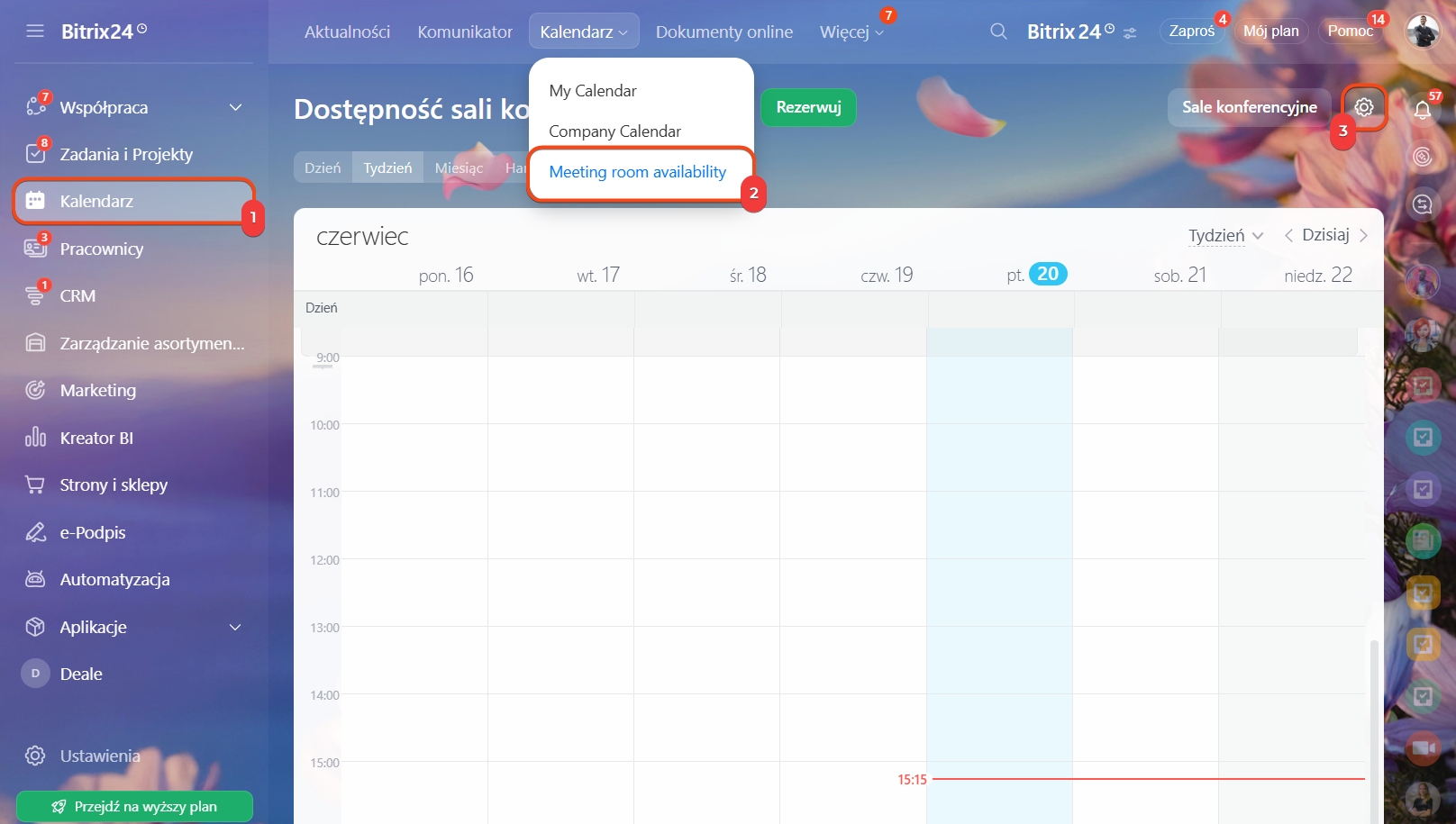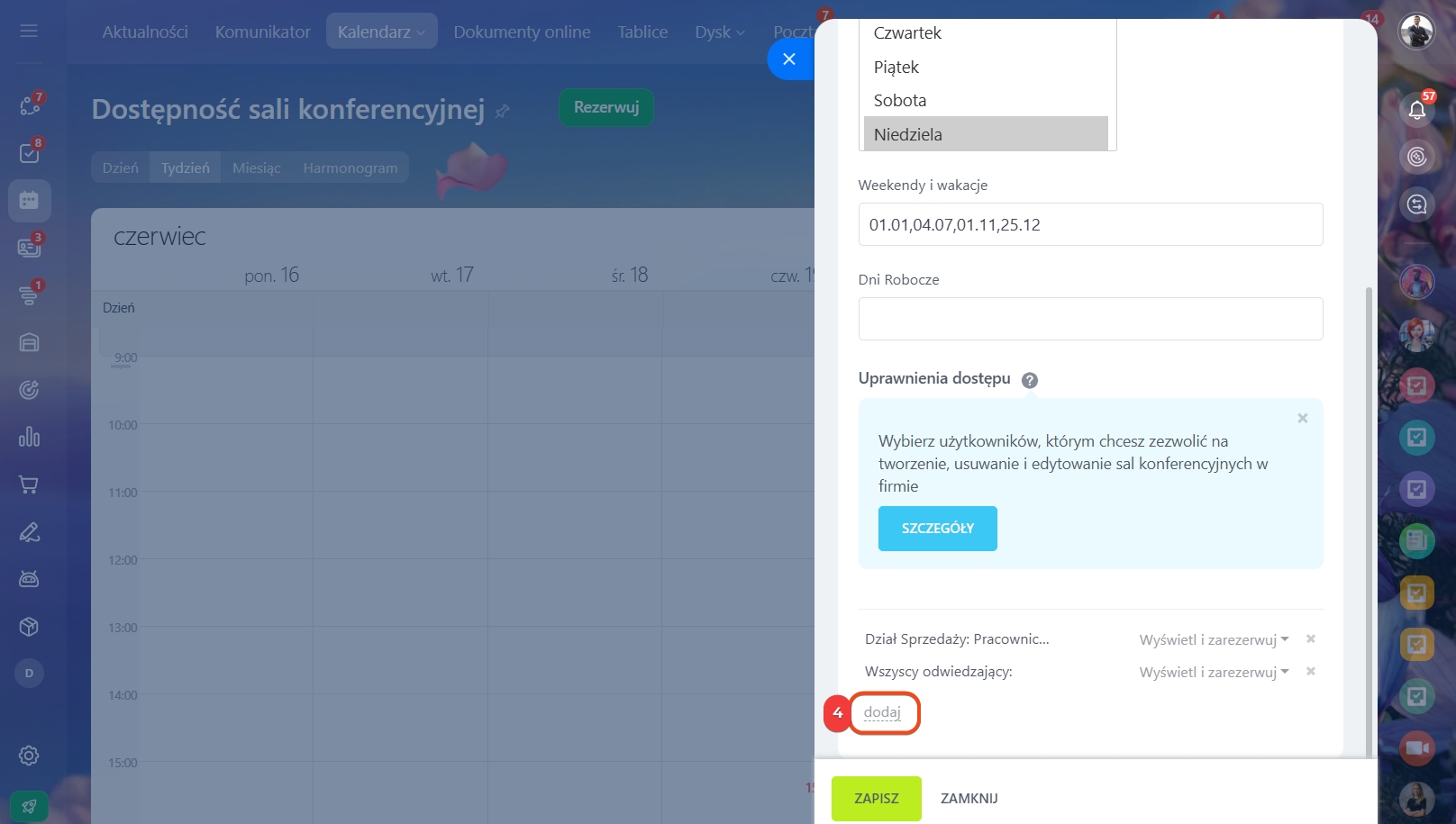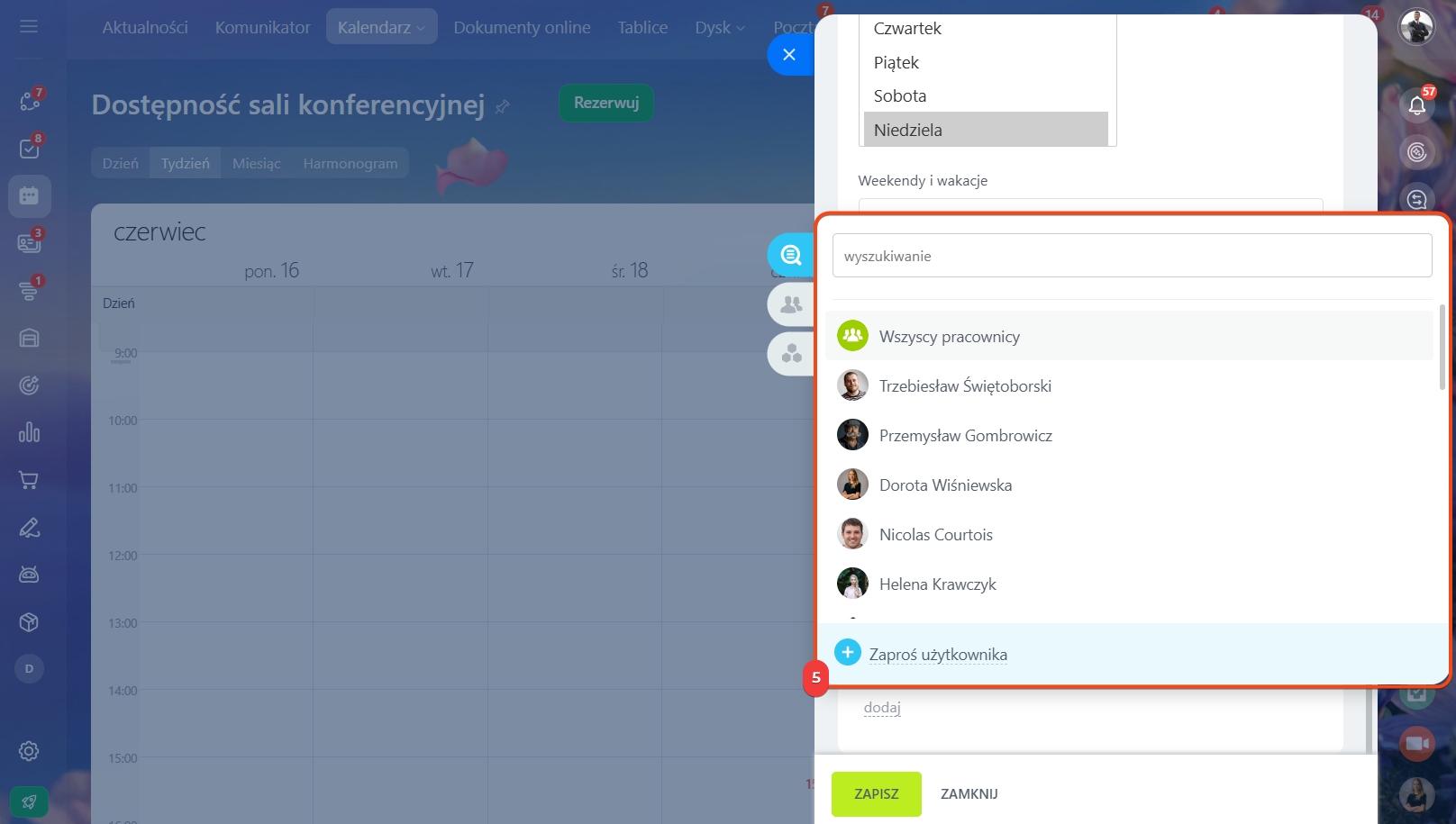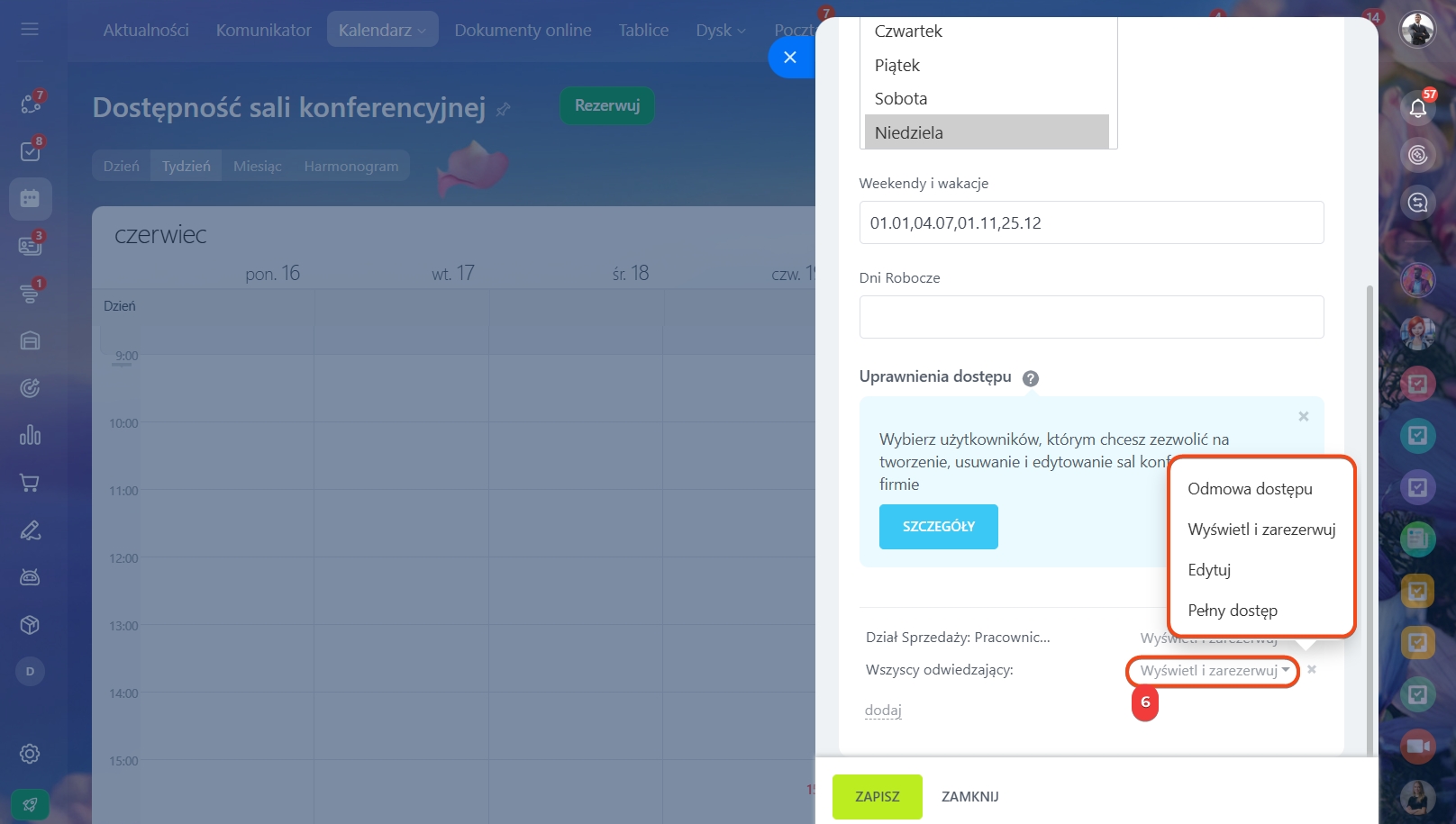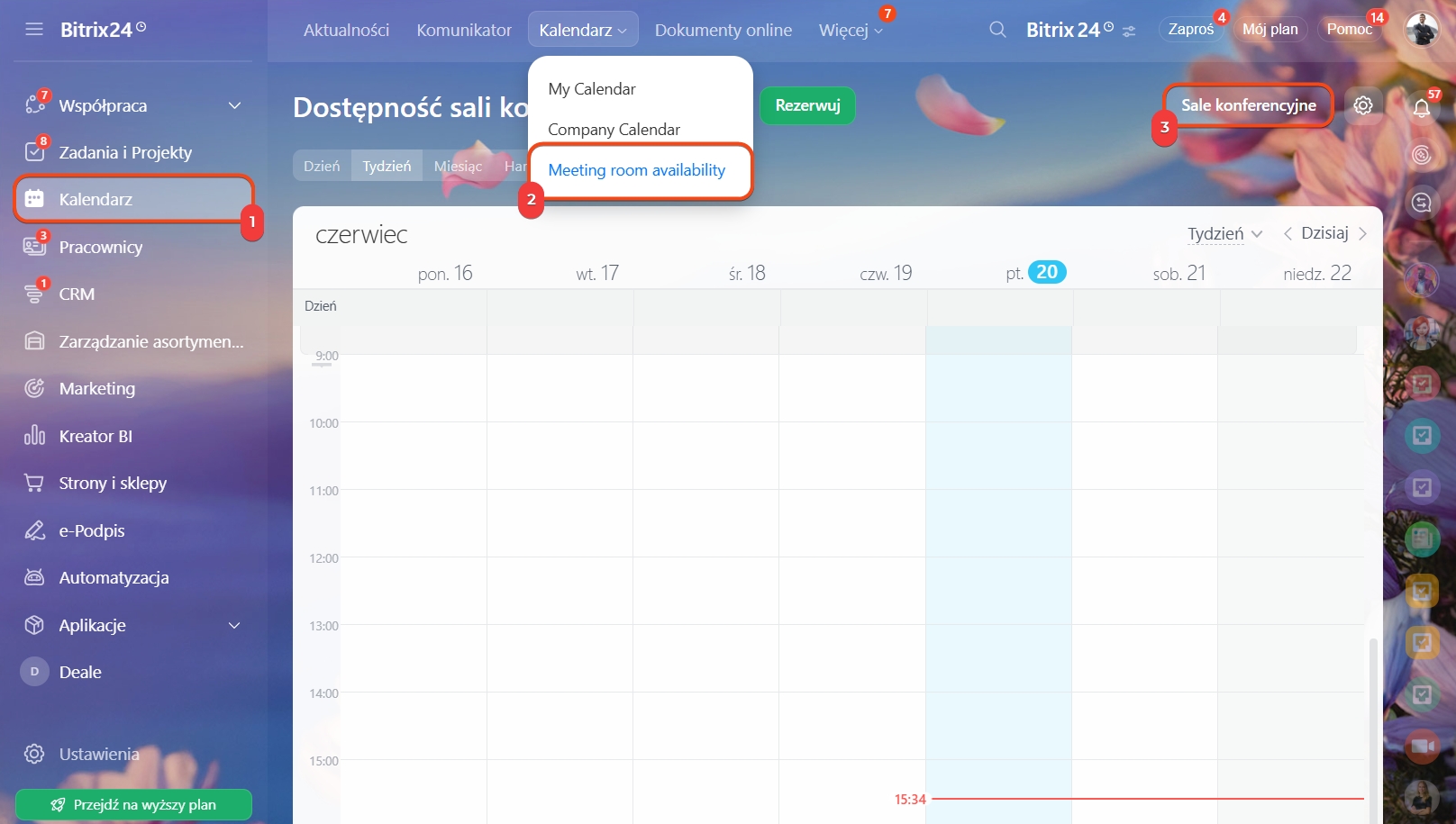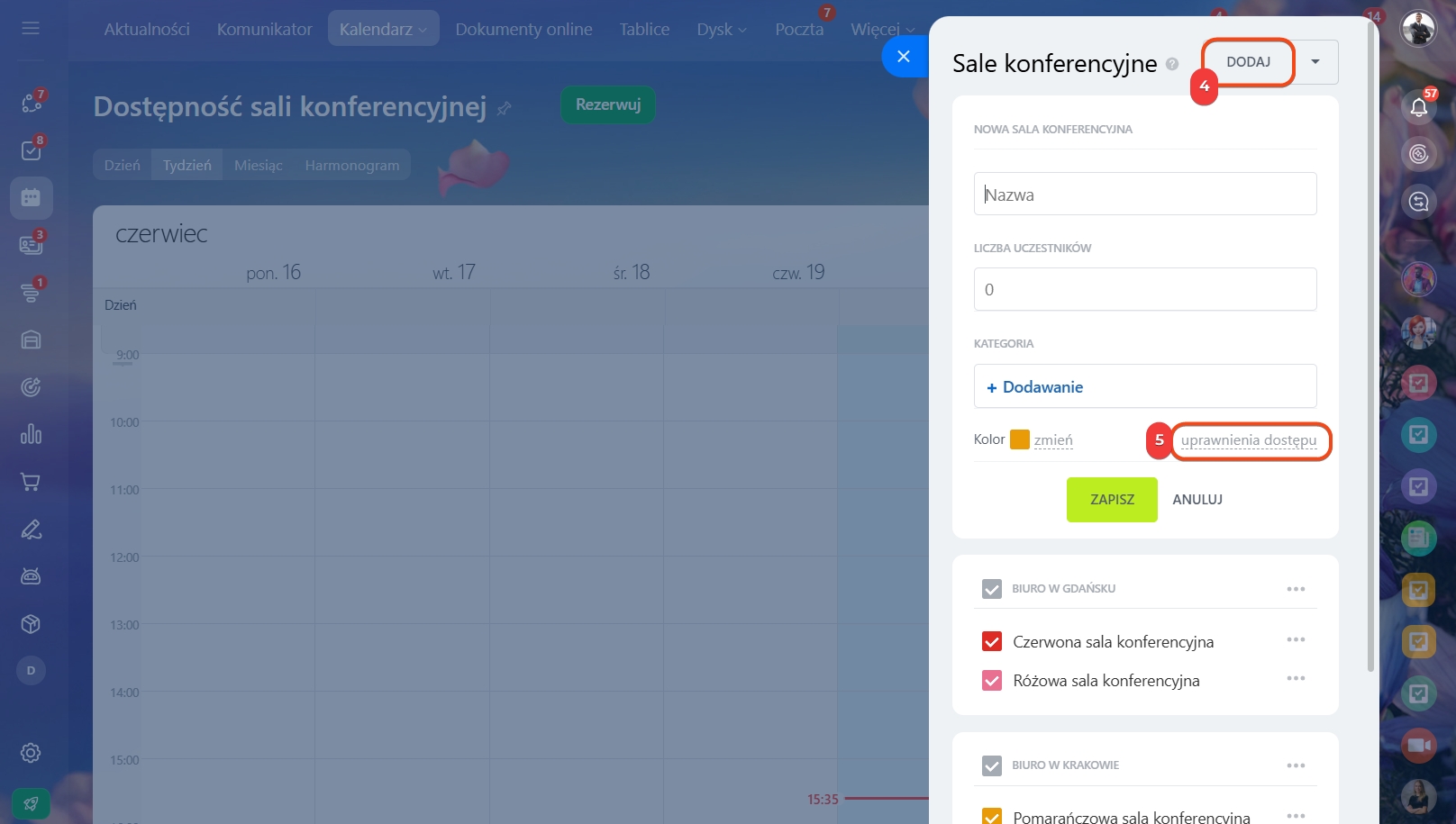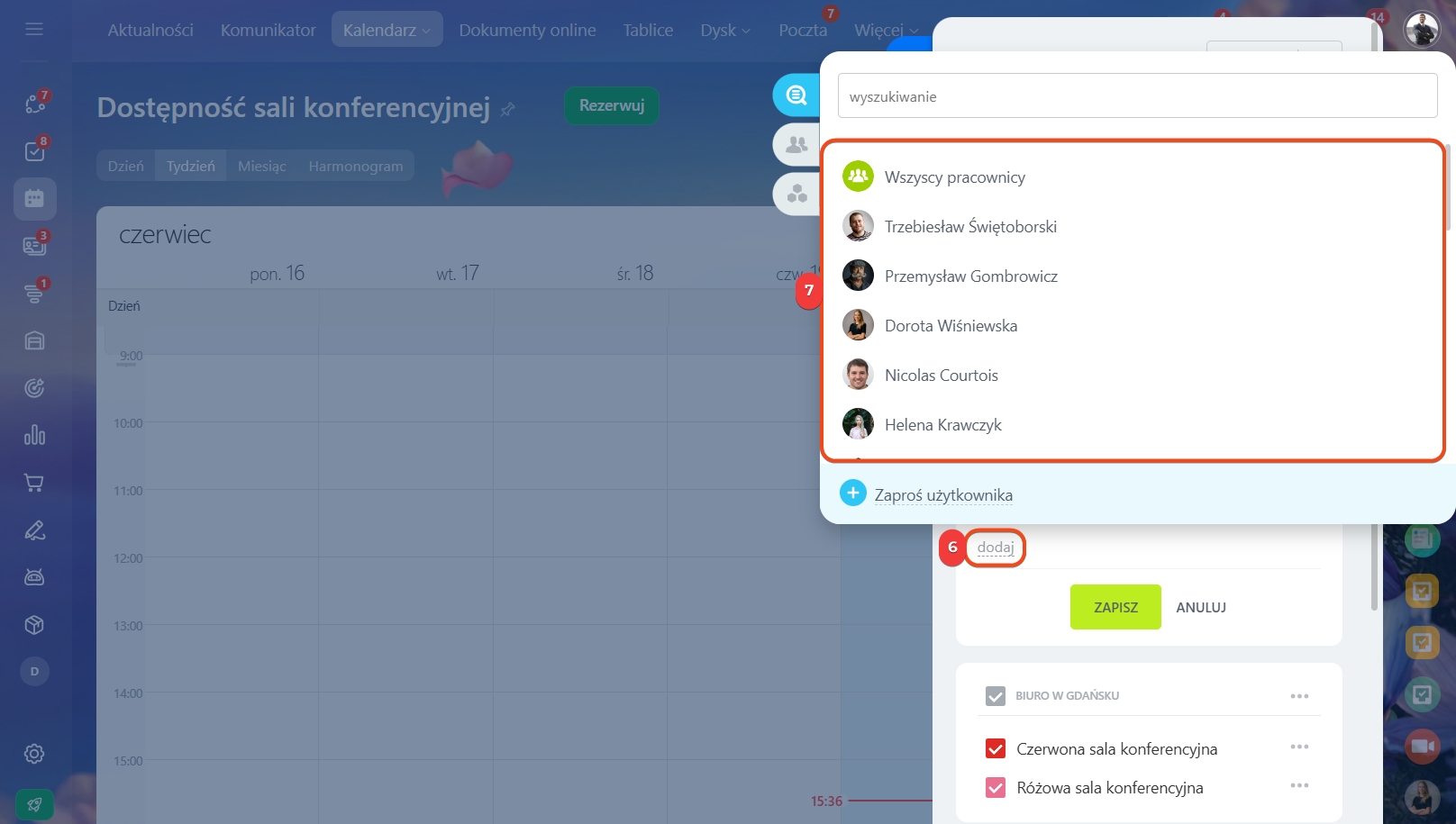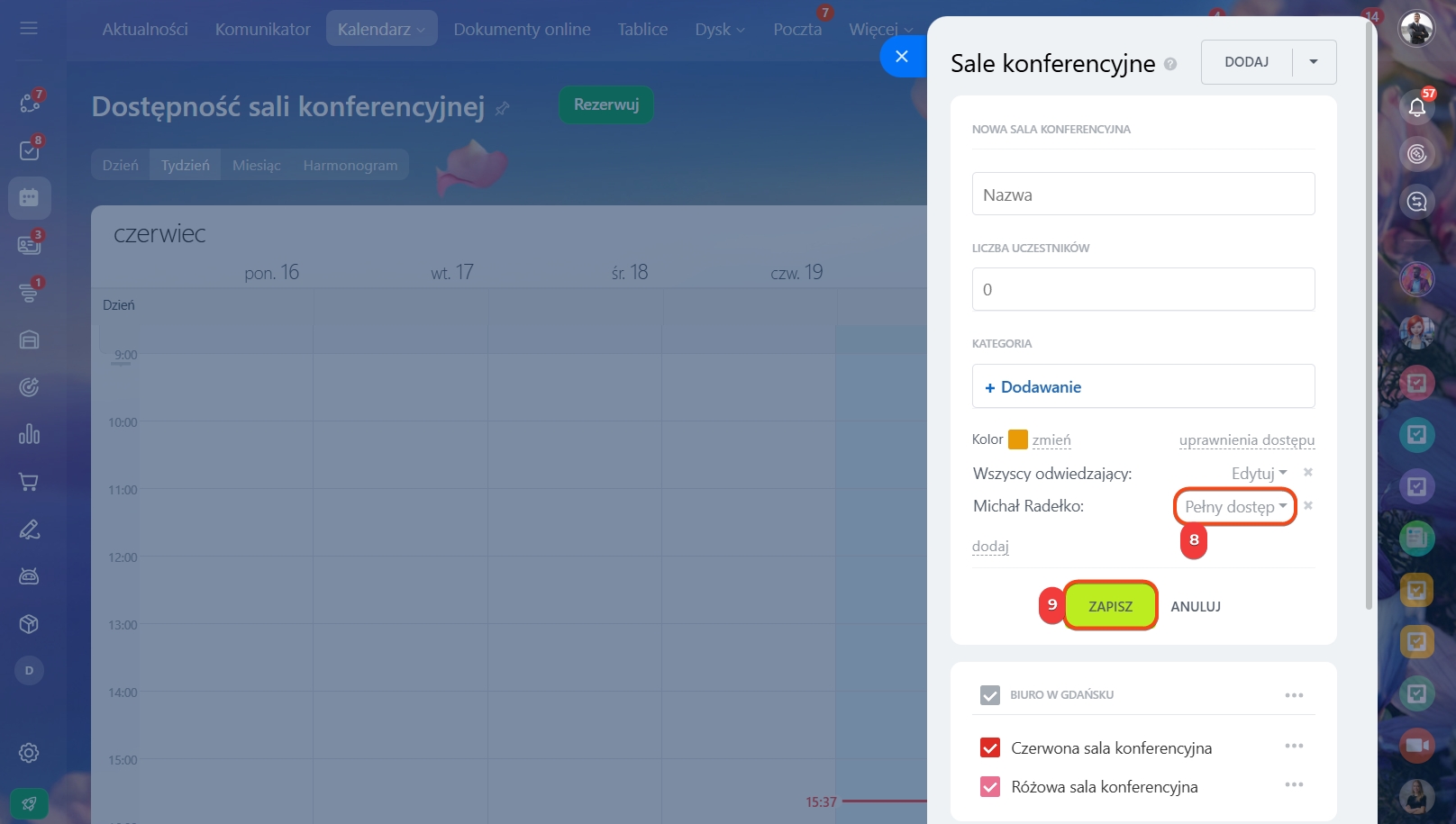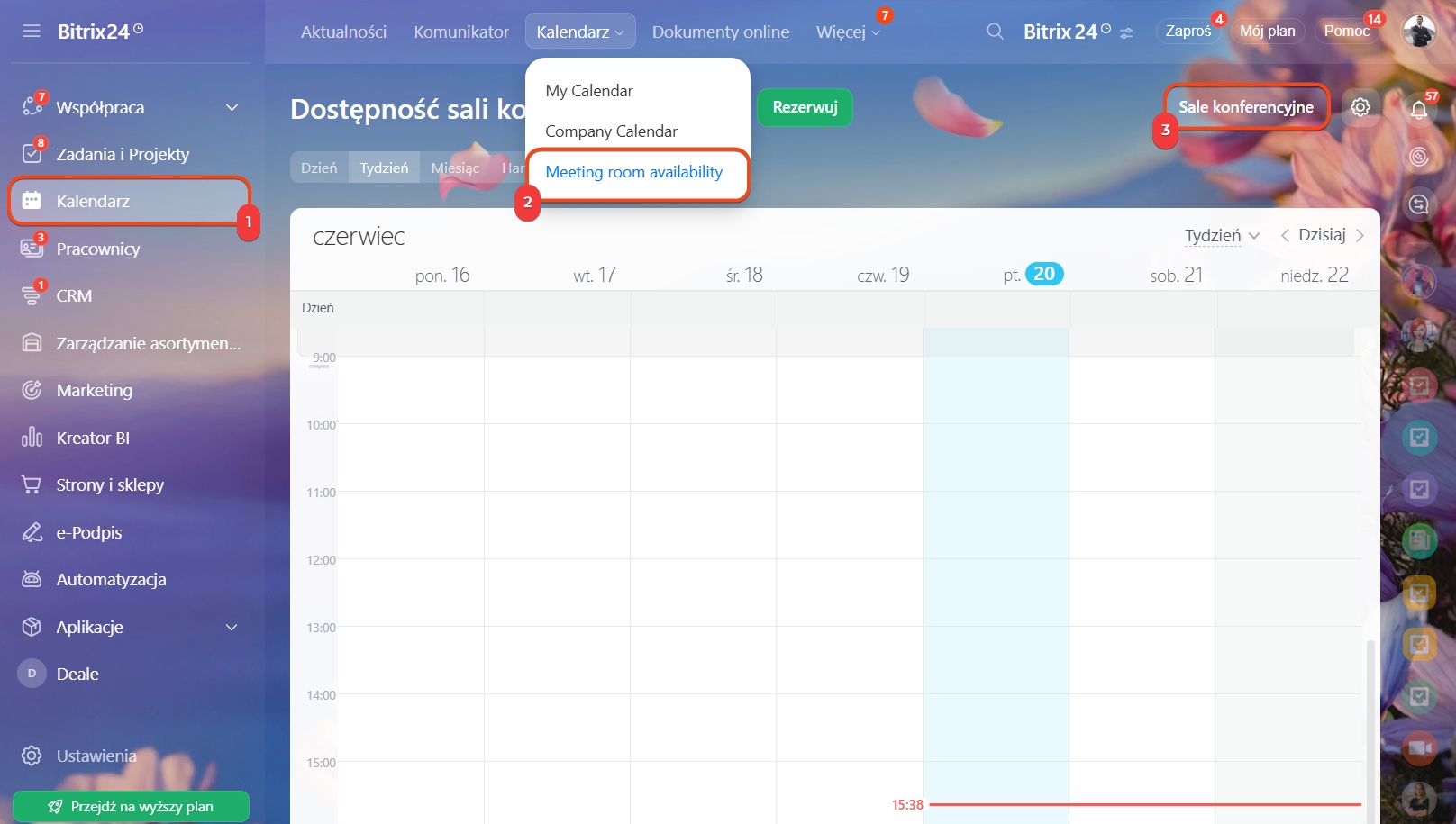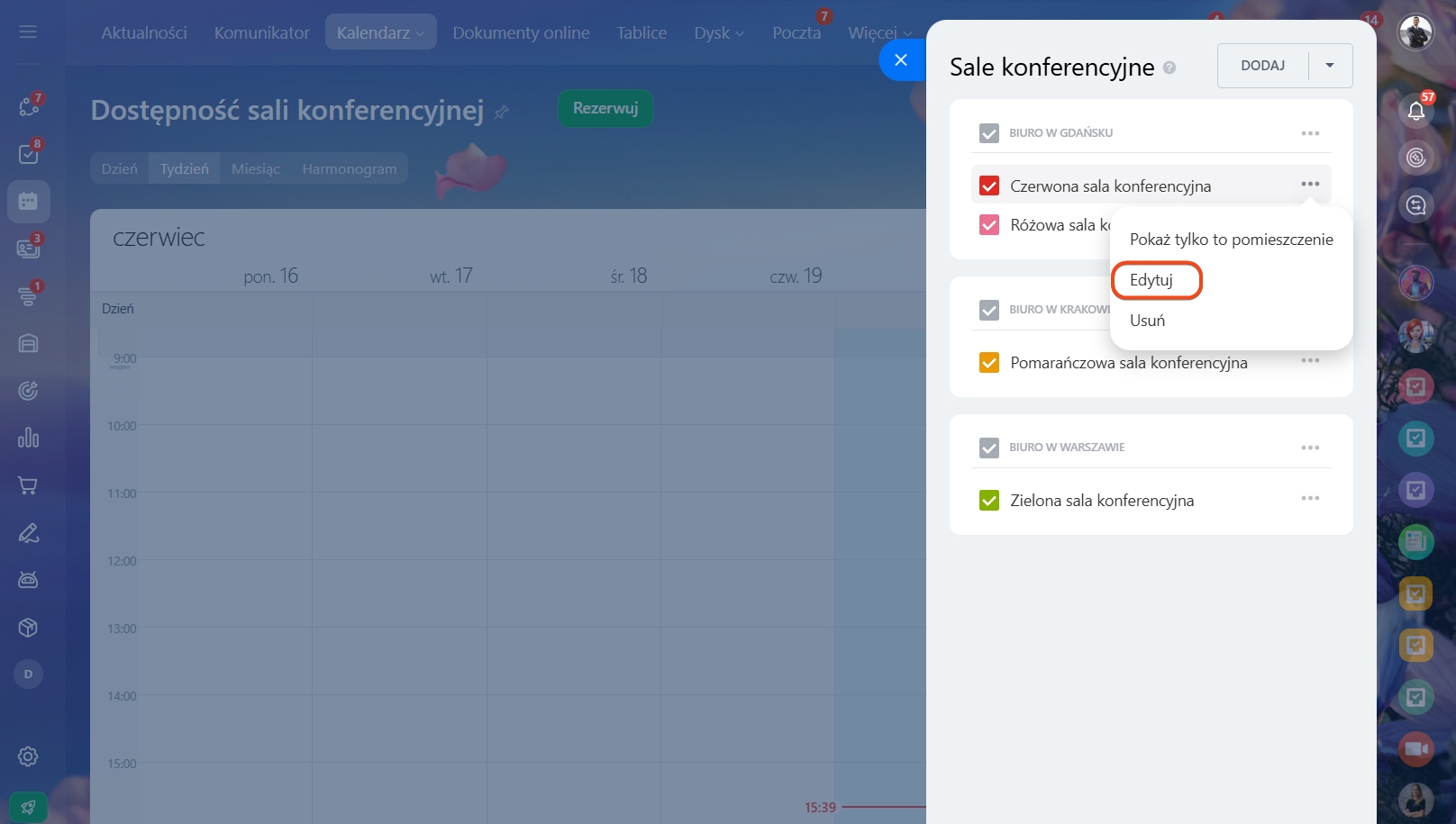W Bitrix24 istnieją dwa rodzaje uprawnień dostępu do sal konferencyjnych:
- do wszystkich sal w sekcji Dostępność sali konferencyjnej,
- do określonej sali konferencyjnej.
Uprawnienia można ustawić dla każdego pracownika lub od razu dla grupy.
Priorytet uprawnień
Uprawnienia dostępu ograniczają widoczność sal konferencyjnych w interfejsie Bitrix24: pracownicy oddziałów nie muszą rezerwować sal w glównym biurze, a kierownictwo firmy może mieć oddzielną salę do spotkań.
Uprawnienia dostępu do sekcji „Dostępność sali konferencyjnej”
Rodzaje uprawnień dostępu do sekcji:
- Edytuj: użytkownik może zobaczyć sekcję Dostępność sali konferencyjnej i skonfigurować uprawniania dostępu podczas tworzenia nowych sal konferencyjnych. Nie ma możliwości konfigurowania uprawnień dostępu do istniejących sal konferencyjnych.
- Wyświetl i zarezerwuj: użytkownik ma dostęp do przeglądania sekcji Dostępność sali konferencyjnej i rezerwacji sal konferencyjnych.
- Pełny dostęp: użytkownik może przeglądać i edytować sekcję Dostępność sali konferencyjnej, konfigurować uprawnienia dostępu do sekcji i sal, dodawać, edytować i rezerwować sale konferencyjne.
- Odmowa dostępu: nie można przeglądać, edytować sekcji ani rezerwować sal.
Skonfiguruj uprawnienia dostępu do sekcji
1–3. Otwórz Kalendarz > Dostępność sali konferencyjnej > Ustawienia (⚙️).
4. Kliknij Dodaj. Otworzy się lista pracowników.
5–6. Wybierz pracownika lub grupę, określ uprawnienia dostępu.
7. Zapisz zmiany.
Skonfiguruj uprawnienia dostępu do określonej sali konferencyjnej
Uprawnienia dostępu można skonfigurować podczas tworzenia lub edycji sali konferencyjnej.
- Pełny dostęp: można przeglądać, edytować, rezerwować salę konferencyjną i ustawiać uprawnienia dostępu.
- Edytuj: użytkownik ma dostęp do zmiany nazwy sali, liczby uczestników, kategorii, konfigurowania uprawniań dostępu podczas tworzenia sali. Nie ma możliwości konfigurowania uprawnień dostępu do istniejących sal konferencyjnych.
- Wyświetl i zarezerwuj: użytkownik widzi dostępność sali konferencyjnej i może ją zarezerwować.
- Odmowa dostępu: użytkownik nie może przeglądać, edytować ani rezerwować sali konferencyjnej.
Skonfiguruj uprawnienia dostępu do nowej sali konferencyjnej
1–3. Przejdź do Kalendarz > Dostępność sali konferencyjnej > Sale konferencyjne.
4. Kliknij Dodaj, aby utworzyć salę. Wprowadź nazwę, określ liczbę uczestników.
5. Skonfiguruj uprawnienia dostępu.
6–7. Kliknij Dodaj i wybierz pracownika, grupę lub dział.
8. Wybierz uprawnienie dostępu z listy.
9. Zapisz zmiany.
Sale konferencyjne: jak utworzyć i zarezerwować
Zmień uprawnienia dostępu do istniejącej sali konferencyjnej
1–3. Przejdź do Kalendarz > Dostępność sali konferencyjnej > Sale konferencyjne.
4–5. Wybierz salę konferencyjną, kliknij Trzy kropki (...) > Edytuj. Zmień uprawnienia dostępu i zapisz zmiany.
Priorytet uprawnień
Uprawnienia dostępu do sekcji „Dostępność sali konferencyjnej” i sal.
Następujące uprawnienia dostępu do sekcji Dostępność sali konferencyjnej mają pierwszeństwo przed uprawnieniami do określonej sali:
- Edytuj,
- Wyświetl i zarezerwuj,
- Odmowa dostępu.
Uprawnienie Pełny dostęp do sekcji Dostępność sali konferencyjnej ma niższy priorytet niż uprawnienia do określonej sali. Na przykład, pracownik ma uprawnienie Odmowa dostępu do sekcji Dostępność sali konferencyjnej, jednak ma uprawnienie Pełny dostęp do określonej sali konferencyjnej. Pracownik będzie miał dostęp do tej sali konferencyjnej.
Uprawnienia grupy i pracownika. Pierwszeństwo ma uprawnienie z rozszerzonym poziomem dostępu. Jeśli grupa Wszyscy odwiedzający ma uprawnienie Odmowa dostępu, a dla konkretnego pracownika ustawiono Pełny dostęp, to pracownik ma pełny dostęp do sekcji.
- W Bitrix24 istnieją dwa rodzaje uprawnień dostępu do sal konferencyjnych: do wszystkich sal w sekcji Dostępność sali konferencyjnej i do określonej sali konferencyjnej.
- Administratorzy Bitrix24 mają pełny dostęp do sekcji i sal. Pracownicy domyślnie mają dostęp do edycji.
- Uprawnienia można ustawić dla każdego pracownika lub od razu dla całej grupy pracowników.
Polecane artykuły: